क्या आप ऐसी स्थिति में हैं जहां आप क्लिप के गलत कोण के कारण उसकी सराहना नहीं कर सकते हैं? ऐसी परिस्थितियाँ होने से वीडियो की सामग्री को देखने की आपकी इच्छा समाप्त हो जाएगी, है ना? ऐसा कहने के साथ, हम उचित तरीकों के साथ आए हैं कि कैसे iMovie में एक वीडियो घुमाएँ iPad और अन्य Apple उपकरणों पर। इसी तरह, मैक, विंडोज और यहां तक कि लिनक्स दोनों पर लागू होने वाला एक अद्भुत और बहुमुखी कार्यक्रम पेश किया जाएगा।
भाग 1. मैक पर iMovie के साथ वीडियो को घुमाने का उचित तरीका
iMovie Apple Inc. के उत्पादों में से एक है। इसके अलावा, यह एक वीडियो संपादन ऐप है जो उपभोक्ताओं के लिए अपनी अद्भुत विशेषताओं के माध्यम से एक महान आउटपुट प्राप्त करने के लिए उपयोग करने के लिए आदर्श है। इस संबंध में, iMovie अपने मल्टी-क्लिप वीडियो प्रभावों के साथ, उपयोगकर्ताओं को वीडियो को बढ़ाने, घुमाने, क्रॉप करने, अस्थिर रिकॉर्डिंग को स्थिर करने की पेशकश करता है। तो मैक उपयोगकर्ताओं के लिए जो जानना चाहते हैं कि iMovie में वीडियो क्लिप को कैसे घुमाना है, नीचे दिए गए चरण दिए गए हैं।
स्टेप 1वीडियो आयात करें
अपने मैक पर इंस्टॉल किए गए प्रोग्राम को लॉन्च करें। क्लिक करके अपनी वीडियो फ़ाइल आयात करें प्लस इंटरफ़ेस पर साइन इन करें, फिर चुनें चलचित्र. दबाएं मीडिया आयात करें अपना वीडियो अपलोड करने के लिए तीर।
चरण दोवीडियो घुमाएँ
जाओ और क्रॉप बटन पर टैप करें, फिर चुनें कि क्या करना है क्लिप घुमाएँ दक्षिणावर्त या क्लिप को वामावर्त घुमाएं. इसके बाद, हिट करें जाँच परिवर्तनों को लागू करने के लिए आइकन।
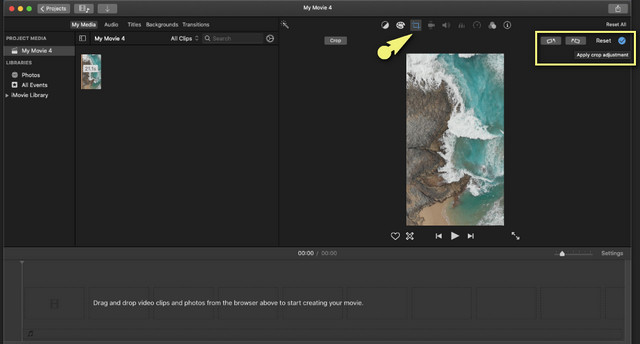
चरण 3घुमाई गई फ़ाइल सहेजें
थपथपाएं ऊपरी तीर बटन, के ऊपर स्थित जाँच चिह्न। निर्यात फ़ाइल चुनें, और पॉप-अप विंडो से, क्लिक करें अगला, फिर सहेजें बटन। अंत में, आप घुमाए गए वीडियो फ़ाइल के लिए अपने दस्तावेज़ों की जांच कर सकते हैं।
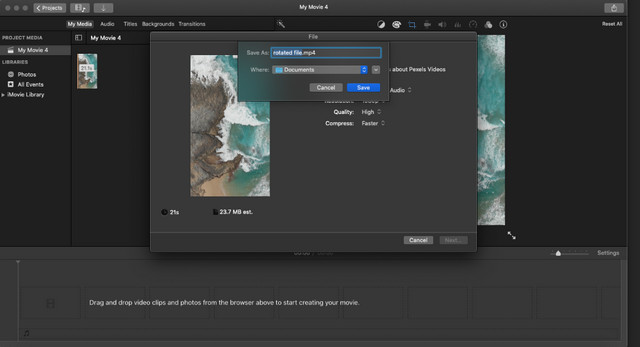
भाग 2। iMovie के साथ iOS पर वीडियो कैसे घुमाएँ?
ऐसे कई लोग हैं जो अभी भी सोच रहे हैं कि iOS पर iMovie को कैसे संचालित किया जाए। यह भाग इस बात पर केंद्रित है कि कैसे iMovie का उपयोग करके एक वीडियो घुमाएँ आईपैड के साथ-साथ आईफोन पर भी। ऐसी स्थिति में, जहां आपको कैप्चर किए गए वीडियो को अपने आसान डिवाइस पर तुरंत ठीक करने की आवश्यकता होगी, यह तरीका एक सही तरीका होगा। इसके अलावा, iMovie में संपूर्ण वीडियो संपादन सुविधाएँ हैं जो हम सभी को पसंद थीं। इसलिए, इस कार्यक्रम को अक्सर आईओएस उपयोगकर्ताओं द्वारा अधिग्रहित किया जाता है। दूसरी ओर, अपने मार्गदर्शन के लिए नीचे दिए गए चरणों की सूची लें।
स्टेप 1ऐप लॉन्च करें
अपने आईओएस पर ऐप डाउनलोड और इंस्टॉल करें, फिर इसे लॉन्च करें। टैप करके काम करना शुरू करें प्लस स्क्रीन पर साइन इन करें, फिर चुनें चलचित्र.
चरण दोवीडियो अपलोड करें
बाद में, आपको अपनी गैलरी से वह वीडियो चुनना होगा जिसे आपको घुमाने की आवश्यकता है। वीडियो फ़ाइल पर क्लिक करें, फिर हिट करें मूवी बनाएं.
चरण 3वीडियो घुमाएँ
वीडियो को दक्षिणावर्त या वामावर्त घुमाने के लिए अपने अंगूठे और तर्जनी का उपयोग करें। स्क्रीन पर वीडियो को छूने पर वैसे भी एक सफेद तीर दिखाया जाएगा। इसके बाद, घुमाई गई फ़ाइल को सहेजें, फिर इसे अपनी गैलरी में जांचें।
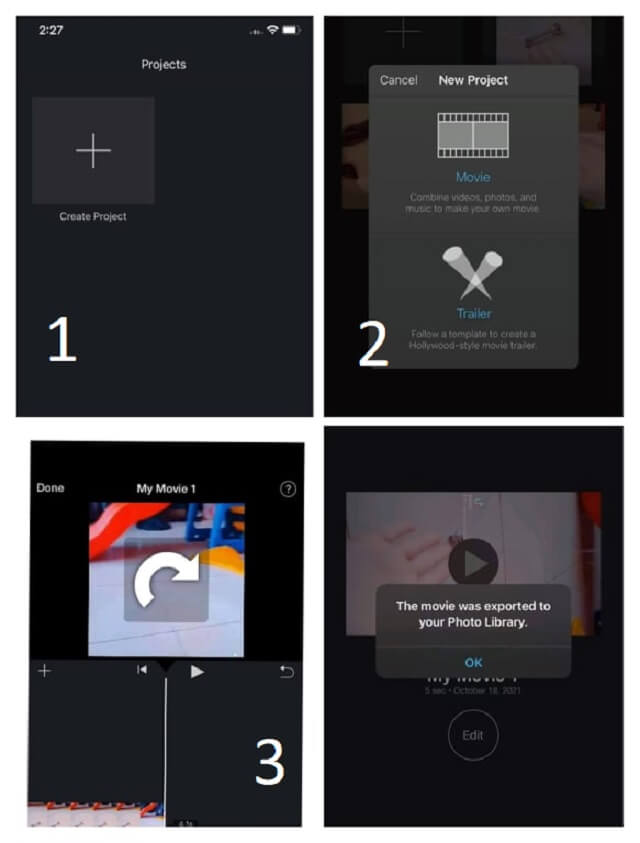
भाग 3. iMovie के अलावा वीडियो को घुमाने का अद्भुत तरीका
iMovie के अलावा, एक अन्य प्रोग्राम जिसके लिए विशेषज्ञ और Apple उपयोगकर्ता तत्पर हैं, वह है AVAide वीडियो कन्वर्टर. इस सॉफ्टवेयर में विंडोज और लिनक्स ओएस के साथ एक विस्तारित एप्लिकेशन है। इसके अलावा, इस अद्भुत वीडियो कनवर्टर में आपकी वीडियो फ़ाइल को संपादित करने और बढ़ाने में व्यापक विशेषताएं हैं। साथ ही, यह आपकी फ़ाइल को घुमाने और संपादित करने के लिए सबसे आदर्श तृतीय-पक्ष टूल है, साथ ही इसके अन्य कई टूल और सुविधाओं के साथ। उदाहरण के लिए, आप इसका उपयोग करने के लिए भी कर सकते हैं MP4 मेटाडेटा संपादित करें.
क्या अधिक है, जब वीडियो और ऑडियो फ़ाइलों को संपादित करने और परिवर्तित करने जैसी प्रक्रिया को सुरक्षित करने की बात आती है तो इसमें उच्चतम तकनीक होती है। इस नोट पर, आप इस सॉफ़्टवेयर का समर्थन करने वाले 300 से अधिक फ़ाइल स्वरूपों को चुनकर अपने कार्य को बढ़ा सकते हैं। और इसलिए, मैक पर iMovie में वीडियो को घुमाने के सवाल को छोड़ दें, इसके बजाय, आइए हम मैक पर वीडियो को घुमाने का अद्भुत तरीका देखें।
- घुमाने, क्रॉप करने, ट्रिम करने, मर्ज करने, बढ़ाने, रिवर्स करने, और बहुत कुछ करने के लिए एक आसान प्रक्रिया की अनुमति देता है।
- कई दृश्य प्रभावों के साथ।
- विशाल वीडियो और ऑडियो प्रारूप समर्थन के साथ।
- मूल और आउटपुट वीडियो फ़ाइल के बीच फ़ाइल अंतर के साथ आता है।
स्टेप 1सॉफ्टवेयर लॉन्च करें
अपने मैक पर टूल डाउनलोड और इंस्टॉल करें। ऐसा करने के लिए, बस AVAide वीडियो कन्वर्टर वेबसाइट पर जाएं, या ऊपर दिए गए डाउनलोड बटन को हिट करें, और अपने डिवाइस पर लागू होने वाले को चुनें। इसे लॉन्च करें, फिर जाएं उपकरण बॉक्स, फिर चुनें वीडियो रोटेटर.
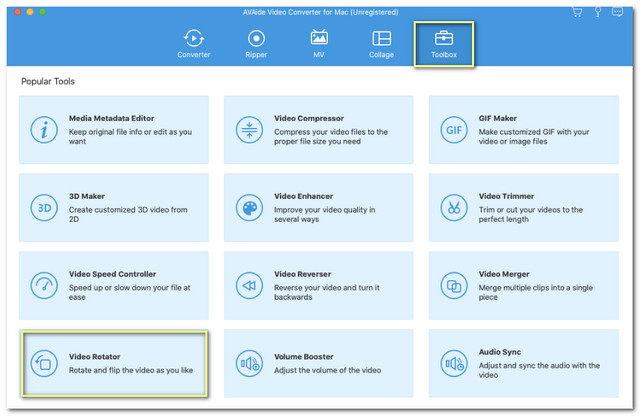
चरण दोवीडियो फ़ाइल आयात करें
रोटेटर इंटरफेस पर पहुंचने पर, क्लिक करें प्लस संकेत। फिर अपनी लाइब्रेरी से वीडियो फ़ाइल अपलोड करें जिसे आप घुमाना चाहते हैं।
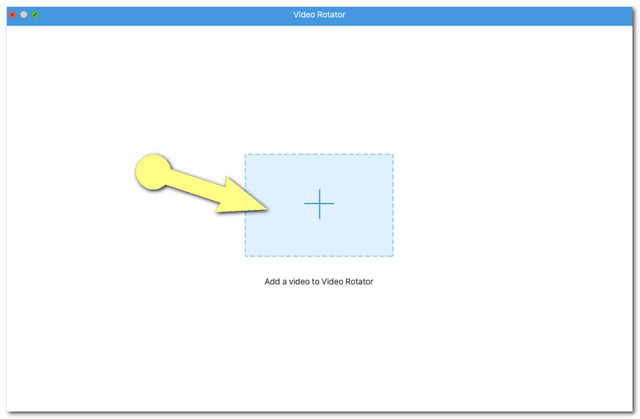
चरण 3रोटेशन को प्रोसेस करना शुरू करें
दो समान वीडियो दिखाए जाएंगे, ध्यान रखें कि दाईं ओर वाला आपका आउटपुट है। क्लिक करके चुनें कि दाएं या बाएं घुमाना है या नहीं रोटेशन बॉक्स. आप इसे तब तक लगातार टैप कर सकते हैं जब तक कि आप मूल फ़ाइल से आउटपुट की तुलना करते हुए अपना वांछित कोण प्राप्त नहीं कर लेते।
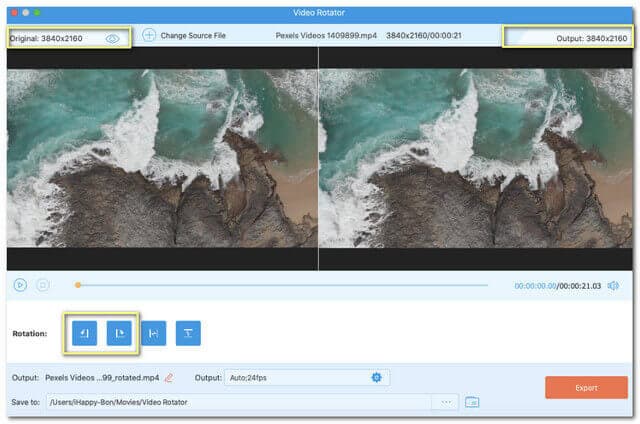
ध्यान दें: NS स्थापना आइकन उपलब्ध है। यदि आप आउटपुट की गुणवत्ता, रिज़ॉल्यूशन, प्रारूप, फ्रैमरेट, एन्कोडर और ज़ूम मोड को समायोजित करना चाहते हैं, तो इसे क्लिक करें।
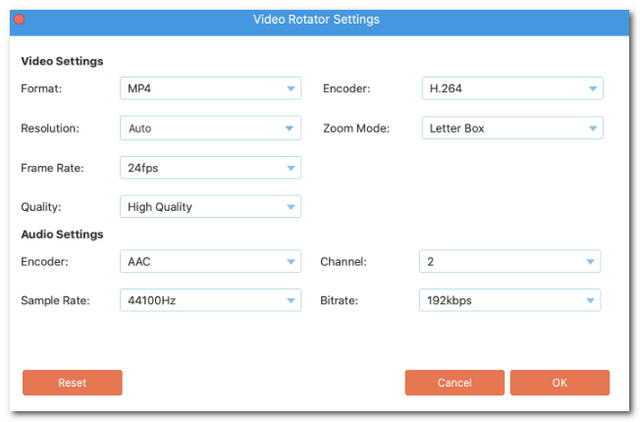
चरण 4घुमाने के लिए निर्यात करें
जब सभी सेट हो जाएं, तो आप पर क्लिक करके एक गंतव्य फ़ाइल का चयन कर सकते हैं डॉट्स पर को बचाए हिस्से। अंत में, हिट करें निर्यात घुमाई गई फ़ाइल को सहेजने के लिए, इंटरफ़ेस के अधिकांश भाग में दाईं ओर स्थित बटन। निर्यात समाप्त होने तक प्रतीक्षा करें, फिर उस फ़ोल्डर की जांच करें जहां आपकी फ़ाइल स्वचालित रूप से सहेजी गई है।
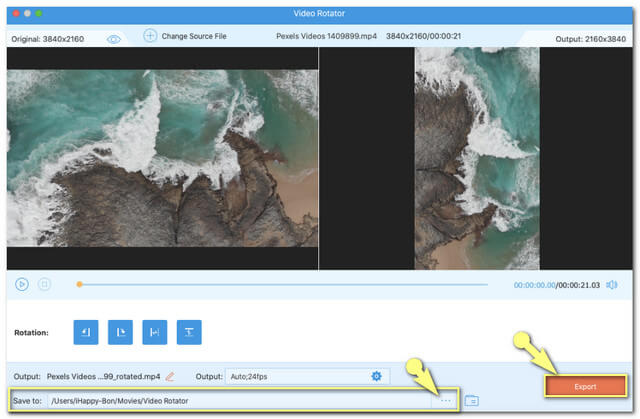
भाग 4. वीडियो को घुमाने और संपादित करने पर अक्सर पूछे जाने वाले प्रश्न
क्या मैं AVAide वीडियो कन्वर्टर का उपयोग करके अपने वीडियो को फ्लिप भी कर सकता हूं?
बिल्कुल। इस सॉफ़्टवेयर में वीडियो की फ़्लिपिंग सहित एक विस्तारित सुविधा है। आप रोटेशन बॉक्स के बगल में फ्लिप समायोजन पा सकते हैं, कृपया इस लेख में दिए गए चरणों पर भरोसा करें।
क्या वीएलसी में वीडियो रोटेशन टूल है?
हां। वीएलसी में एक फीचर भी है जहां आप वीडियो फाइल को घुमा सकते हैं।
क्या मेरे लिए किसी तृतीय-पक्ष टूल के बिना अपने iPhone पर वीडियो घुमाने का कोई तरीका है?
निश्चित रूप से। iPhones का बिल्ट-इन फोटोज ऐप काम कर सकता है।
इसे पूरा करने के लिए, वीडियो को घुमाना फ़ाइल को बहुत बेहतर बनाने में महत्वपूर्ण भूमिका निभाता है। आप जैसे Apple उपयोगकर्ताओं के लिए, प्रस्तुत उपकरण विशेषज्ञों द्वारा अत्यधिक अनुशंसित हैं। जैसा कि ऊपर दिखाया गया है, AVAide वीडियो कन्वर्टर सर्वोत्तम सुविधाओं और उपकरणों को प्रकट किया है। आश्चर्यजनक रूप से, यह उपयोग में आसान भी है वीडियो मेटाडेटा संपादक. इसके अलावा, परीक्षण और इसे प्राप्त रेटिंग के आधार पर, वास्तव में, यह आज के सबसे महान सॉफ्टवेयरों में से एक है।
आपका पूरा वीडियो टूलबॉक्स जो दोषरहित गुणवत्ता में रूपांतरण के लिए 350+ प्रारूपों का समर्थन करता है।
घुमाएँ और फ्लिप वीडियो
- विंडोज, मैक, ऑनलाइन और मोबाइल पर वीडियो को उल्टा करें
- एक वीडियो ऑनलाइन घुमाएँ
- प्रीमियर प्रो में वीडियो घुमाएं
- iMovie में एक वीडियो क्लिप घुमाएँ
- आईफोन पर वीडियो घुमाएं
- Android पर वीडियो घुमाएं
- Android और iOS के लिए वीडियो घुमाने के लिए सर्वश्रेष्ठ ऐप्स
- डेस्कटॉप, ऑनलाइन, iPhone और Android ऐप्स का उपयोग करके वीडियो फ़्लिप करें
- एक वीडियो ऑनलाइन फ्लिप करें
- MP4 वीडियो घुमाएँ
- कैसे वीएलसी वीडियो घुमाएँ
- फ़ाइनल कट प्रो में वीडियो फ़्लिप करें
- Android पर एक वीडियो फ्लिप करें
- Instagram के लिए एक वीडियो घुमाएँ
- वीडियो 180 डिग्री घुमाएँ
- कैसे हैंडब्रेक फ्लिप वीडियो
- विंडोज मीडिया प्लेयर में वीडियो फ्लिप करें



 सुरक्षित डाऊनलोड
सुरक्षित डाऊनलोड


